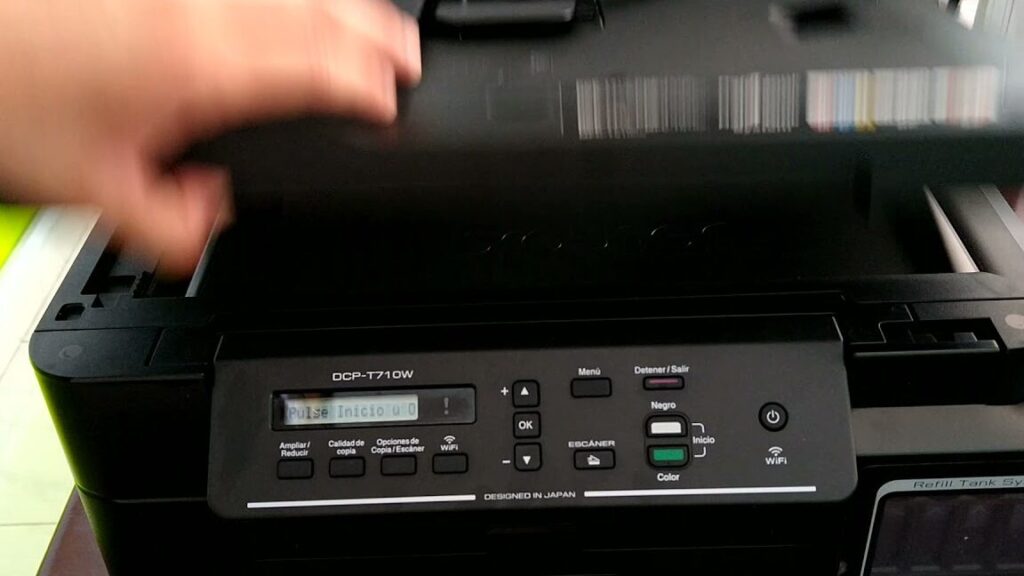Brother es una reconocida marca de impresoras y escáneres que ofrece una amplia gama de productos para satisfacer las necesidades de los usuarios. Uno de los beneficios de tener una impresora Brother es la capacidad de escanear documentos fácilmente. En este artículo, te mostraré cómo escanear documentos utilizando una impresora Brother, desde la configuración inicial hasta el guardado del documento escaneado en tu computadora.
Configurando la impresora Brother para escanear
Antes de que puedas comenzar a escanear documentos con tu impresora Brother, es importante asegurarte de que esté configurada correctamente. Esto implica instalar los controladores adecuados en tu computadora y conectarte correctamente a la impresora.
1. Comienza por instalar los controladores. Estos controladores son el software que permite que tu computadora se comunique con la impresora Brother. Puedes encontrar los controladores específicos para tu modelo de impresora Brother en el sitio web oficial de Brother.
2. Una vez que hayas descargado los controladores, ejecuta el archivo de instalación y sigue las instrucciones en pantalla para completar la instalación. Asegúrate de seguir todos los pasos cuidadosamente y permitir que se realicen las actualizaciones necesarias durante el proceso de instalación.
3. Una vez que hayas instalado los controladores, conecta la impresora Brother a tu computadora utilizando un cable USB. Asegúrate de que el cable esté firmemente conectado tanto en la impresora como en tu computadora. Si utilizas una impresora Brother inalámbrica, asegúrate de seguir las instrucciones específicas para conectarla a tu red inalámbrica.
4. Una vez que la impresora esté conectada correctamente, enciéndela y espera a que se complete la configuración inicial. Esto puede llevar unos minutos, así que ten paciencia. Una vez que la configuración inicial se haya completado, estarás listo para comenzar a escanear documentos.
Ahora que has configurado tu impresora Brother correctamente, es hora de aprender cómo cargar el documento en la impresora para poder escanearlo.
Cargando el documento en la impresora Brother
Antes de comenzar el proceso de escaneo, necesitarás cargar el documento que deseas escanear en la impresora Brother. Sigue estos pasos para hacerlo de manera correcta:
1. Abre la bandeja de entrada de papel en tu impresora Brother. Es posible que debas ajustar las guías del papel para que se ajusten al tamaño del documento que deseas escanear.
2. Asegúrate de que el documento que vas a escanear esté en buenas condiciones y sin arrugas o dobleces. Si el documento está demasiado arrugado, es posible que no se escanee correctamente.
3. Coloca el documento con la cara que deseas escanear hacia abajo en la bandeja de entrada de papel. Asegúrate de alinear el papel correctamente para que quede recto y no se atasque durante el proceso de escaneo.
4. Ajusta las guías del papel para que se ajusten al ancho del documento que estás escaneando. Esto evitará que el documento se arrugue o se atore durante el proceso de escaneo.
Una vez que hayas cargado el documento en la impresora Brother, es hora de ajustar las propiedades de escaneo para asegurarte de obtener los resultados deseados.
Ajustando las propiedades de escaneo en la impresora Brother
La configuración de las propiedades de escaneo en la impresora Brother es importante para obtener los resultados deseados al escanear un documento. A continuación, te mostraré cómo ajustar estas propiedades:
1. Abre el software de escaneo en tu computadora. Este software debe haber sido instalado junto con los controladores de la impresora Brother. Si no puedes encontrar el software de escaneo, verifica en la carpeta de aplicaciones de tu computadora o busca «Brother» en el menú de inicio.
2. Una vez que hayas abierto el software de escaneo, busca la opción de «Propiedades de escaneo» o «Configuración de escaneo». En esta sección, podrás ajustar varias opciones, como la resolución, el formato de archivo, el tamaño del papel y el tipo de documento.
3. Configura la resolución de escaneo de acuerdo a tus necesidades. Una resolución más alta producirá una imagen más detallada, pero también resultará en un archivo más grande. Si solo necesitas una imagen básica, una resolución de 300 ppp debería ser suficiente. Si necesitas una imagen de alta calidad, puedes aumentar la resolución a 600 ppp o más, dependiendo de las capacidades de tu impresora Brother.
4. Selecciona el formato de archivo que deseas utilizar para el documento escaneado. Las opciones comunes incluyen PDF, JPEG, TIFF y PNG. Considera el tipo de documento y cómo planeas usarlo antes de seleccionar el formato. Por ejemplo, si necesitas editar el texto del documento, un formato de archivo PDF sería más adecuado. Si solo necesitas una imagen básica, un formato JPEG funcionaría bien.
5. Ajusta el tamaño del papel de acuerdo al tamaño del documento que has cargado en la impresora Brother. Si el documento es de tamaño carta, selecciona «Carta» en las opciones de tamaño de papel. Si el documento es de tamaño A4, selecciona «A4». Si el tamaño del papel no coincide con el tamaño del documento cargado, es posible que se produzcan recortes inesperados o que el documento no se escanee por completo.
Una vez que hayas ajustado todas las propiedades de escaneo según tus preferencias, estás listo para comenzar a escanear el documento con tu impresora Brother.
Escaneando el documento con la impresora Brother
Ahora que has configurado la impresora Brother y ajustado las propiedades de escaneo, es hora de escanear el documento. Sigue estos pasos para hacerlo de manera correcta:
1. En el software de escaneo de Brother, busca el botón de «Escaneo» o «Iniciar escaneo». Haz clic en este botón para comenzar el proceso de escaneo.
2. La impresora Brother comenzará a escanear el documento inmediatamente. Puedes seguir el progreso del escaneo en la pantalla de tu computadora y ver cómo se va formando la imagen del documento escaneado. Ten en cuenta que el tiempo que lleva el escaneo dependerá de la resolución y el tamaño del documento.
3. Una vez que se haya completado el escaneo, verás una vista previa de la imagen escaneada en la pantalla de tu computadora. Aquí podrás verificar si el escaneo se hizo correctamente y si estás satisfecho con los resultados. Si no estás satisfecho, puedes realizar ajustes en las propiedades de escaneo y volver a realizar el escaneo.
4. Si estás satisfecho con los resultados, haz clic en el botón «Guardar» o «Guardar como» para guardar el documento escaneado en tu computadora. Asegúrate de seleccionar la ubicación y el nombre de archivo adecuados para el documento escaneado. También puedes elegir el formato de archivo en esta etapa, si no lo has hecho anteriormente.
Una vez que hayas guardado el documento escaneado en tu computadora con una impresora Brother, podrás acceder a él como cualquier otro archivo y utilizarlo según sea necesario. Ahora que has aprendido cómo escanear documentos utilizando una impresora Brother, estarás listo para hacerlo de manera eficiente y sin problemas en el futuro.
Escanear documentos en una impresora Brother es una tarea sencilla una vez que hayas configurado correctamente la impresora y ajustado las propiedades de escaneo. Asegúrate de seguir los pasos mencionados en este artículo para obtener los mejores resultados al escanear tus documentos. Ahora que tienes esta información, podrás aprovechar al máximo tu impresora Brother y escanear documentos de manera rápida y eficiente.